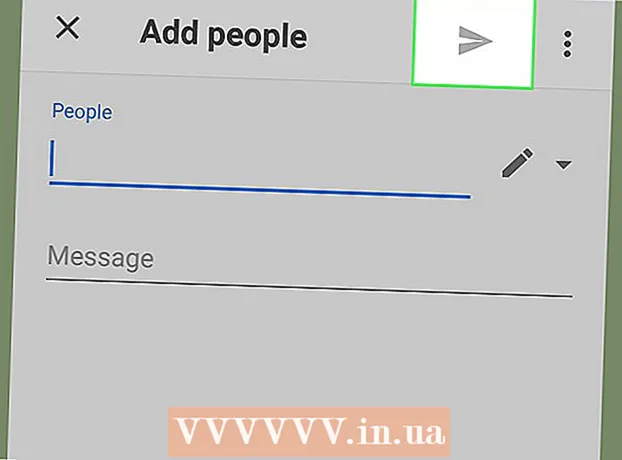Kirjoittaja:
Ellen Moore
Luomispäivä:
16 Tammikuu 2021
Päivityspäivä:
29 Kesäkuu 2024

Sisältö
Tässä artikkelissa näytämme, miten voit lopettaa tiedostojen ja kansioiden automaattisen synkronoinnin Google Driven ja tietokoneen kiintolevyn välillä. Tämä voidaan tehdä tietokoneen verkkoselaimella.
Askeleet
Menetelmä 1/2: Tietyt kansiot
 1 Siirry sivulle Google asema verkkoselaimessa. Kirjoita drive.google.com osoiteriville ja paina näppäintä Enter tai ⏎ Paluu.
1 Siirry sivulle Google asema verkkoselaimessa. Kirjoita drive.google.com osoiteriville ja paina näppäintä Enter tai ⏎ Paluu. - Jos et ole vielä kirjautunut sisään, kirjoita sähköpostiosoitteesi / puhelinnumerosi ja napsauta Seuraava, kirjoita sitten salasanasi ja napsauta Seuraava.
 2 Napsauta kuvaketta
2 Napsauta kuvaketta  oikeassa alakulmassa. Varmuuskopiointi- ja synkronointi-ponnahdusikkuna tulee näkyviin.
oikeassa alakulmassa. Varmuuskopiointi- ja synkronointi-ponnahdusikkuna tulee näkyviin. - Tämä kuvake näkyy vain synkronoinnin aikana. Jos kuvaketta ei ole, lataa uusi tiedosto levylle.
 3 Napsauta kuvaketta ⋮ synkronointi -ikkunassa. Löydät sen synkronointi -ikkunan oikeasta yläkulmasta. Synkronointivaihtoehtoja sisältävä valikko avautuu.
3 Napsauta kuvaketta ⋮ synkronointi -ikkunassa. Löydät sen synkronointi -ikkunan oikeasta yläkulmasta. Synkronointivaihtoehtoja sisältävä valikko avautuu.  4 Klikkaa Tauko valikossa. Nykyinen synkronointi keskeytetään.
4 Klikkaa Tauko valikossa. Nykyinen synkronointi keskeytetään. - Jos haluat jatkaa prosessia, napsauta "Jatka" samassa valikossa.
 5 Klikkaa asetukset synkronointivalikossa. Uusi ikkuna avaa varmuuskopiointi- ja synkronointiasetukset.
5 Klikkaa asetukset synkronointivalikossa. Uusi ikkuna avaa varmuuskopiointi- ja synkronointiasetukset.  6 Klikkaa Google Driven asetukset asetusikkunan vasemmassa ruudussa. Luettelo kaikista synkronoitavista kansioista tulee näkyviin.
6 Klikkaa Google Driven asetukset asetusikkunan vasemmassa ruudussa. Luettelo kaikista synkronoitavista kansioista tulee näkyviin.  7 Poista haluamasi kansion valintaruudun valinta. Voit tehdä tämän napsauttamalla halutun kansion vieressä olevaa sinistä valintaruutua ja varmista, että valintaruutu on tyhjä.
7 Poista haluamasi kansion valintaruudun valinta. Voit tehdä tämän napsauttamalla halutun kansion vieressä olevaa sinistä valintaruutua ja varmista, että valintaruutu on tyhjä. - Kansiot ilman valintaruutuja eivät synkronoidu levyn ja tietokoneen kiintolevyn välillä.
- Valintaruudussa olevat kansiot synkronoidaan automaattisesti levyn ja tietokoneen kiintolevyn välillä.
 8 Klikkaa OK. Löydät tämän sinisen painikkeen oikeasta alakulmasta.Muutoksesi tallennetaan, ja kansiot ilman valintaruutuja eivät enää synkronoidu Driveen.
8 Klikkaa OK. Löydät tämän sinisen painikkeen oikeasta alakulmasta.Muutoksesi tallennetaan, ja kansiot ilman valintaruutuja eivät enää synkronoidu Driveen.
Tapa 2/2: Kaikki synkronointi
 1 Siirry sivulle Google asema verkkoselaimessa. Kirjoita drive.google.com osoiteriville ja paina näppäintä Enter tai ⏎ Paluu.
1 Siirry sivulle Google asema verkkoselaimessa. Kirjoita drive.google.com osoiteriville ja paina näppäintä Enter tai ⏎ Paluu. - Jos et ole vielä kirjautunut sisään, kirjoita sähköpostiosoitteesi / puhelinnumerosi ja napsauta Seuraava, kirjoita sitten salasanasi ja napsauta Seuraava.
 2 Napsauta kuvaketta
2 Napsauta kuvaketta  oikeassa yläkulmassa profiilikuvasi alla. Valikko avautuu.
oikeassa yläkulmassa profiilikuvasi alla. Valikko avautuu.  3 Klikkaa asetukset valikossa. Driven asetukset avautuvat uuteen ikkunaan.
3 Klikkaa asetukset valikossa. Driven asetukset avautuvat uuteen ikkunaan.  4 Klikkaa Yleistä. Löydät tämän vaihtoehdon vasemman ruudun yläreunasta.
4 Klikkaa Yleistä. Löydät tämän vaihtoehdon vasemman ruudun yläreunasta.  5 Poista valinta ruudusta Offline -tilassa. Jos tämä vaihtoehto on käytössä, Yandex.Disk -levyn tiedostot synkronoidaan automaattisesti tietokoneen kiintolevyn kanssa.
5 Poista valinta ruudusta Offline -tilassa. Jos tämä vaihtoehto on käytössä, Yandex.Disk -levyn tiedostot synkronoidaan automaattisesti tietokoneen kiintolevyn kanssa.  6 Klikkaa Valmis. Löydät tämän sinisen painikkeen oikeasta yläkulmasta. Tehdyt muutokset tallennetaan.
6 Klikkaa Valmis. Löydät tämän sinisen painikkeen oikeasta yläkulmasta. Tehdyt muutokset tallennetaan.